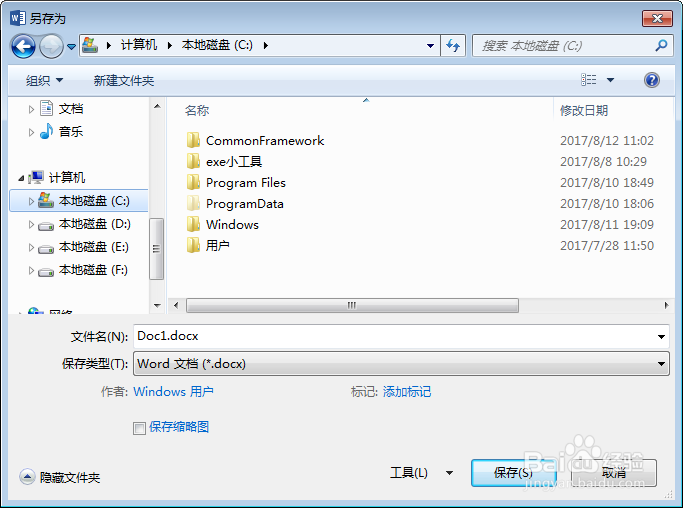怎样批量压缩word里的图片
1、一、首先打开另存为“对话框”: a单击“文件”
2、b选择“另存为”——“计算机”——“浏览”,选择合适的地方保存压缩的word文档。
3、c弹出“另存为”对话框。
4、二、在“另存为”对话框中激活“压缩图片”窗口: a单击“工具”后的三角 b在下拉列釉涑杵抑表中选择“压缩图片”并单击
5、c弹出“压缩图片对话框”,激活“压缩图片”
6、三、设置压缩分辨率: ①取消“仅用于此图片” ②勾选合适分辨率,三者选一 ③确定
7、四、返回到“另存为”界面,点击“保存”
声明:本网站引用、摘录或转载内容仅供网站访问者交流或参考,不代表本站立场,如存在版权或非法内容,请联系站长删除,联系邮箱:site.kefu@qq.com。
阅读量:48
阅读量:35
阅读量:34
阅读量:83
阅读量:33